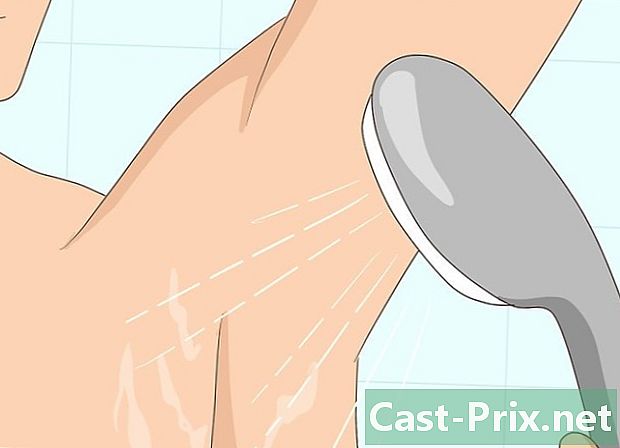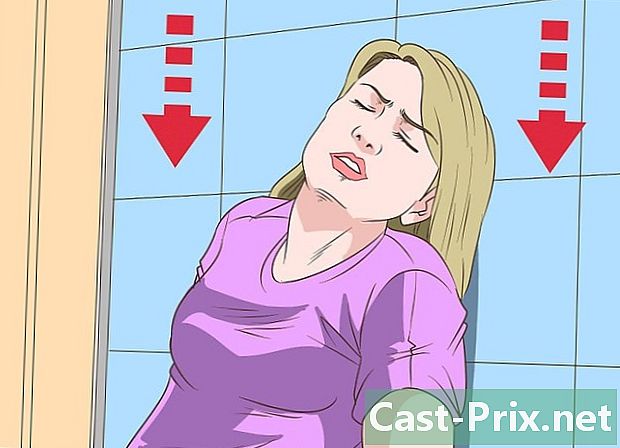Kuidas Kindle'is raamatuid alla laadida
Autor:
Randy Alexander
Loomise Kuupäev:
2 Aprill 2021
Värskenduse Kuupäev:
26 Juunis 2024

Sisu
- etappidel
- 1. osa Laadige alla uus raamat Kindle'i kohta
- 2. osa Laadige alla varem ostetud raamat Kindle'ist
- 3. osa Laadige uus raamat alla telefoni või tahvelarvutisse
- 4. osa Laadige telefonist või tahvelarvutist alla varem ostetud raamat
- 5. osa Laadige uus raamat alla arvutisse või Mac'i
- 6. osa Laadige Mac'i või personaalarvutisse alla varem ostetud raamat
- 7. osa Laadige uue raamatu alla mis tahes seadmes Amazon.com kaudu
Saate alla laadida hiljuti ostetud või oma raamatukogus olevad e-raamatud otse oma Kindle'i või arvuti, telefoni või tahvelarvuti rakenduse Kindle kaudu.
etappidel
1. osa Laadige alla uus raamat Kindle'i kohta
- Logi sisse. Raamatute allalaadimiseks peab Kindle olema ühendatud Interneti-ga.
- Klõpsake nuppu pood. Nupp on Kindle'i avaekraanil, seda tähistab supermarketi ostukorv.
- Leidke raamat. Saate raamatuid sirvida või otsida.
- Sirvige raamatuid. Vajutage Sirvige kategooriaid, kategooria valimiseks või avalehel loetletud kategooriate valimiseks.
- Täpsustage oma otsingut. Poe lehe ülaosas oleval otsinguribal saate otsida pealkirja, autori või märksõna järgi.
- Valige raamat. See kuvab erinevat teavet, näiteks selle kokkuvõtet ja hinda.
- Osta raamat. Valitud raamatu ostmiseks puudutage Osta. Raamatu hind võetakse teie kontolt ja seda hakatakse teie Kindle'i alla laadima. Koopia salvestatakse ka pilve, andes teile võimaluse see hiljem uuesti alla laadida.
- Vaadake oma kogu Vajutage ikooni teretulnud, mis asub poe vasakus ülanurgas. Kuvatakse teie kogu, mis sisaldab äsja ostetud raamatut.
2. osa Laadige alla varem ostetud raamat Kindle'ist
- Logi sisse. Raamatute allalaadimiseks peab Kindle olema ühendatud Interneti-ga.
- Klõpsake nuppu pood. Nupp on Kindle'i avaekraanil, seda tähistab supermarketi ostukorv.
- Avage koduleht. Vajutage nuppu teretulnud poe lehe vasakus ülanurgas.
- Vajutage Minu raamatukogu. Nupp asub lehe ülaosas.
- Vajutage kõik. Nupp on poe lehe vasakus ülanurgas. Raamatud, mille kaantel on linnuke, on juba teie Kindle'i üles laaditud. Kõiki märkimata raamatuid saab alla laadida.
- Laadige raamat alla. Raamatu allalaadimiseks puudutage seda. Raamat salvestatakse teie Kindle'i.
3. osa Laadige uus raamat alla telefoni või tahvelarvutisse
- Avage rakendus Kindle. See on sinine ikoon, mille siluett tähistab raamatut lugevat inimest. Tavaliselt leiate selle avaekraanilt.
- Klõpsake nuppu pood. Nupp on Kindle'i avaekraanil, seda tähistab supermarketi ostukorv.
- Sirvige raamatuid. Konkreetse raamatu otsimiseks võite leida müügiks olevad raamatud, kategoriseerida või tippida pealkirja, autori nime või teema otsinguribale.
- Koputage raamatut. Kuvatakse raamatu kohta rohkem teavet, näiteks selle hind.
- Vajutage Osta. Te ostate raamatu ja see laaditakse automaatselt alla teie Android-seadmesse, iPhone'i või iPadi.
4. osa Laadige telefonist või tahvelarvutist alla varem ostetud raamat
- Avage rakendus Kindle. See on sinine ikoon, millel on raamatut lugeva inimese siluett. Tavaliselt leiate selle avaekraanilt.
- Vajutage raamatukogu. Nupp on ekraani allosas. See näitab teie varasemaid oste.
- Leidke allalaaditav raamat. Kui teie raamatukogus on palju raamatuid, saate otsida otsinguriba pealkirja, autori või märksõna järgi.
- Valige raamat. Koputage selle raamatu kaanel, mida soovite alla laadida. See laadib raamatu alla oma telefoni või tahvelarvutisse. Kui allalaadimine on lõpule jõudnud, ilmub kaanele linnuke, mis näitab, et raamat on teie seadmesse alla laaditud.
5. osa Laadige uus raamat alla arvutisse või Mac'i
- Start Kindle. Käivitage programm oma arvutist.
- MacOS-is: rakendust kutsutakse Kindle Macile ja asub kaustas rakendused .
- Windows: avage menüü algusklõpsa Kõik programmid, siis valige Kindle PC jaoks .
- Klõpsake nuppu Osta Kindle'i poest. Kui te pole veel oma kontole sisse logitud, peate selle tegema selles etapis.
- Leidke raamat. Saate valida kategooria või sisestada otsinguribale autori nime, pealkirja või märksõna.
- Vaadake üksikasju. Selle kirjelduse vaatamiseks klõpsake raamatul. Siit leiate raamatu kokkuvõtte ja selle ostmise võimalused.
- Valige allalaadimistüüp. Rippmenüüst Saada aadressileklõpsake nuppu Kindle PC või Mac Kindle. Te ütlete Amazonile, kust raamat alla laadida.
- Laadige raamat alla. Raamatu allalaadimiseks arvutisse või Maci klõpsake nuppu Osta ühe klõpsuga.
6. osa Laadige Mac'i või personaalarvutisse alla varem ostetud raamat
- Avage oma Amazoni raamatukogu. Minge oma Amazoni raamatukogu lehele. Kui te pole veel oma Amazoni kontole sisse logitud, peate seda tegema selles etapis.
- Klõpsake nuppu sisu. Link asub lehe vasakus ülanurgas. See kuvab pilves teie ostude loendi.
- Valige raamat. Raamatu valimiseks klõpsake selle pealkirja, vasakpoolsesse kasti ilmub linnuke.
- Valige sihtkoht. Klõpsake nuppu Saada vaikeseadmesse või rohkem. Seejärel ilmub hüpikaken.
- Valige sihtkoht. Klõpsake PC Kindle või Kindle Mac.
- Klõpsake nuppu tarnima. Seejärel laaditakse raamat teie arvutisse alla.
- Käivitage programm. Avage programm süütama oma arvutis.
- MacOS-is: rakendust kutsutakse Kindle Macile ja asub kaustas rakendused.
- Windows: avage menüü algusklõpsa Kõik programmid, siis valige Kindle PC jaoks.
- Klõpsake vahekaarti arhiiv. Siit leiate oma raamatu, kui allalaadimine on tehtud.
7. osa Laadige uue raamatu alla mis tahes seadmes Amazon.com kaudu
- avatud Amazon. Kui te pole juba oma Kindle'i (või telefoni, arvutisse või tahvelarvutisse, kuhu olete installinud programmi Kindle) sisse logitud, peate seda tegema praegu.
- Vaadake kategooriaid. Paigutage hiirekursor kategooriate sirvimise kohale. Link asub lehe vasakus ülanurgas. Seejärel kuvatakse valikute loend.
- Klõpsake nuppu Raamatud ja kuuldavad.
- valima Kõik Kindle e-raamatud.
- Leidke raamat. Amazon pakub Kindle'i raamatute jaoks palju pakkumisi. Sirvige soovitatud kategooriaid või otsige otsinguriba abil konkreetset raamatut.
- Vaadake teavet. Raamatu kirjelduse ja hinna kuvamiseks klõpsake raamatu pealkirjal.
- Valige seade. Menüüs Saada saates näete oma Kindlesi (või seadmete loendit, kuhu olete installinud rakenduse Kindle). Klõpsake seadmel, millelt soovite raamatu alla laadida.
- Nendest seadmetest pääsete juurde varem ostetud raamatutele. Peate selle ainult pilvest alla laadima.
- Klõpsake nuppu Osta ühe klõpsuga. See võtab teie kontolt arve. Pärast seda laaditakse raamat teie valitud seadmesse alla.